신규 공주페이 앱 사용 가이드
공주시민만을 위한 공주페이 앱이 4월 10일 오전 9시에 출시되었습니다!
시민 여러분의 불편을 최소화하기 위해 앱 사용 방법을 안내드립니다.
사용 중 어려움이 있으실 경우 이 가이드를 참고해 주세요.
추가적인 문의사항은 아래 고객센터로 연락해 주시면 친절히 도와드리겠습니다.
공주시민만을 위한 공주페이 앱이 4월 10일 오전 9시에 출시되었습니다!
시민 여러분의 불편을 최소화하기 위해 앱 사용 방법을 안내드립니다.
사용 중 어려움이 있으실 경우 이 가이드를 참고해 주세요.
추가적인 문의사항은 아래 고객센터로 연락해 주시면 친절히 도와드리겠습니다.
공주페이를 사용하시기 전에 충전을 위한 계좌 연결이 필요합니다. 새롭게 출시된 공주페이는 보유하고 계신 모바일카드 및 체크카드마다 별도로 충전금이 관리됩니다.
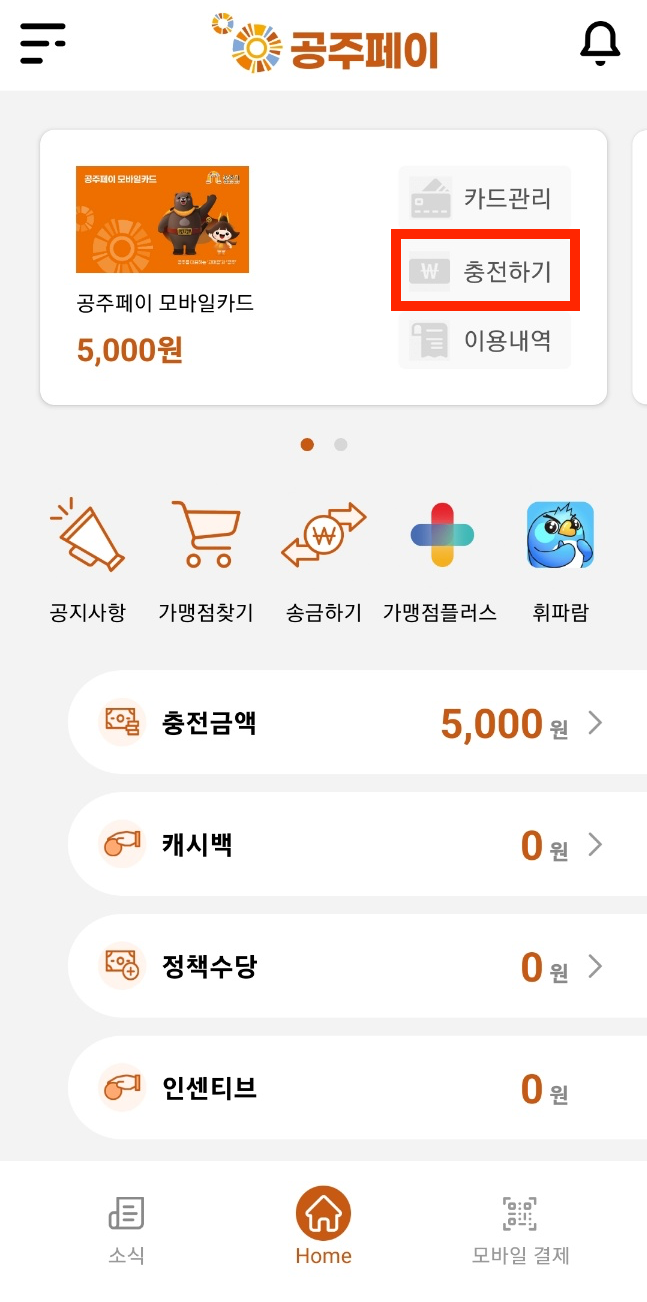
① 카드 옆 충전하기 버튼 클릭
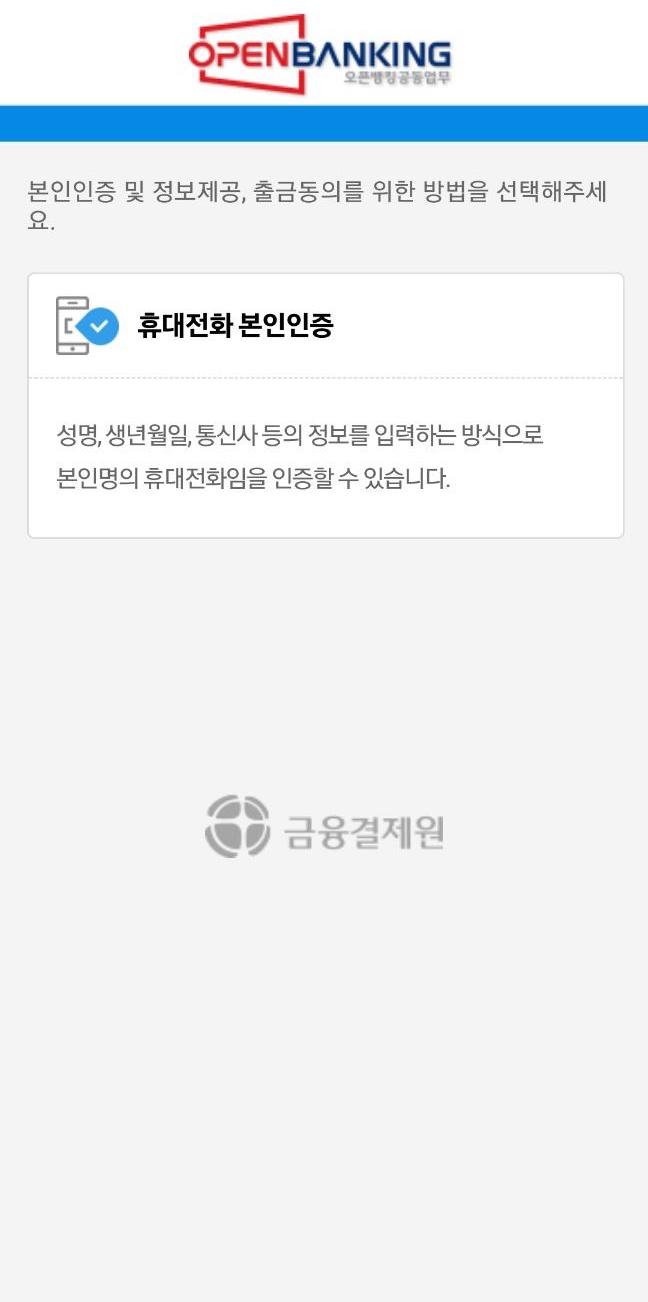
② 연결된 계좌가 없을 시 계좌 연결 화면 이동
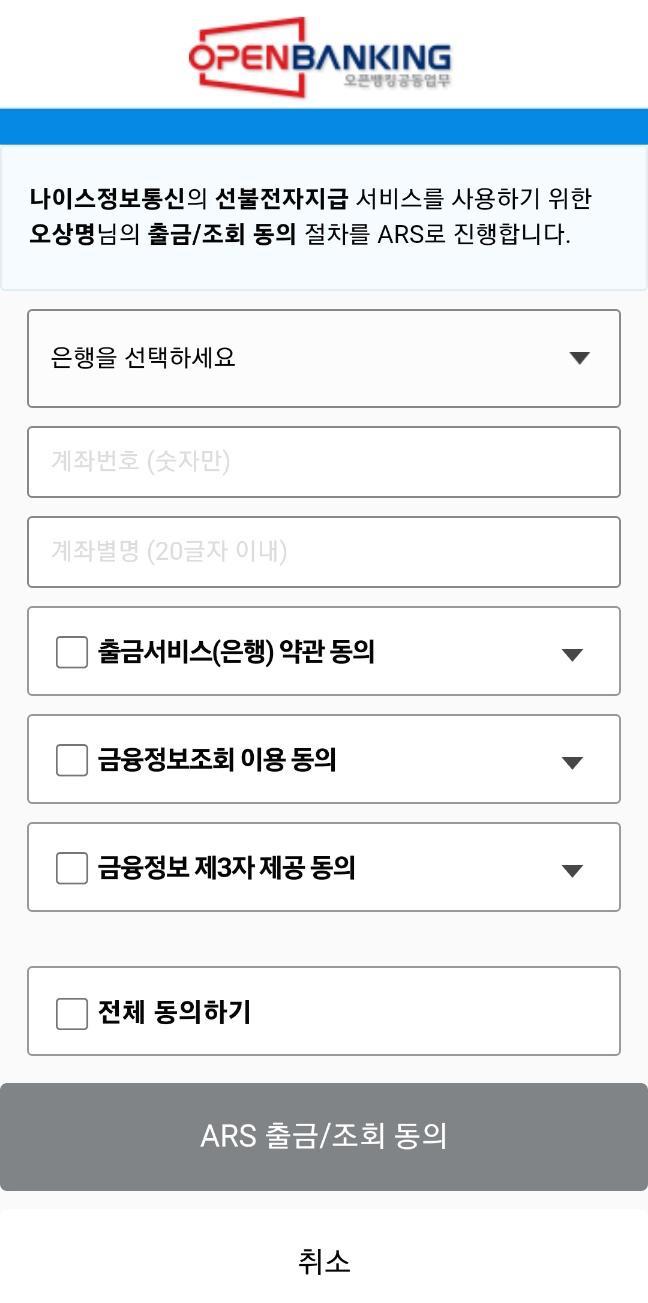
③ 연결할 계좌의 은행명, 계좌번호 입력 후 약관동의 체크!
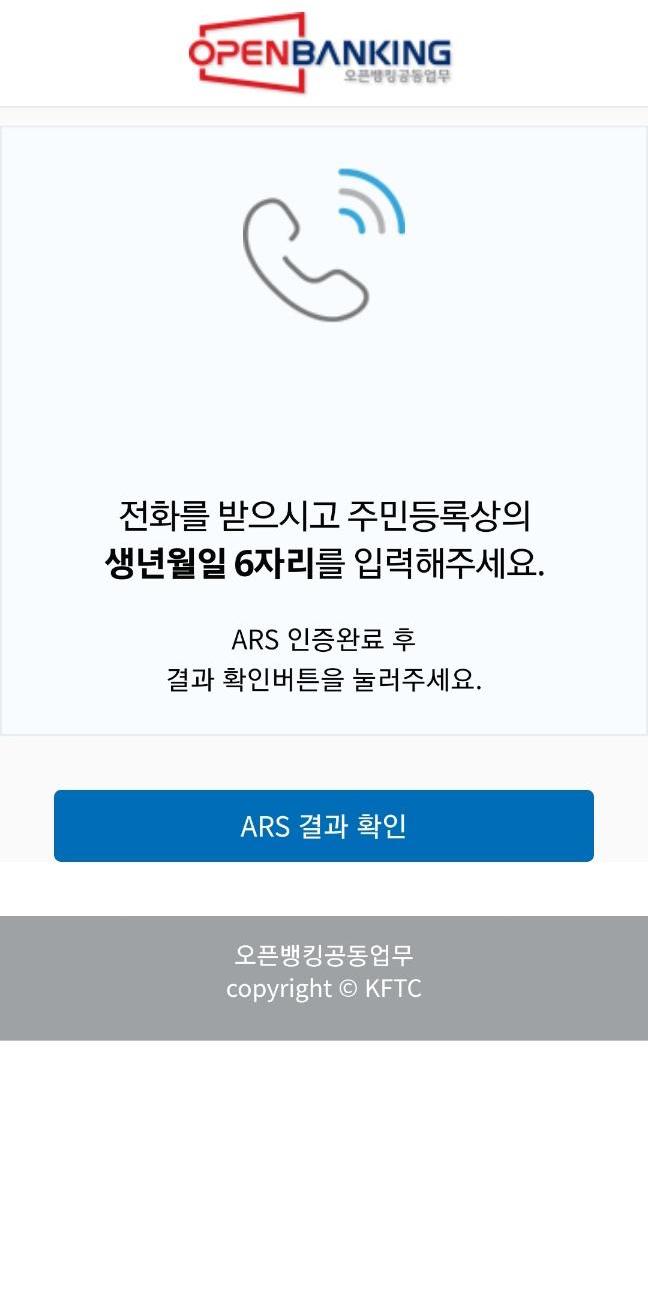
④ 계좌정보 이상 없을 시 ARS 전화인증 진행 (생년월일 키패드 입력)
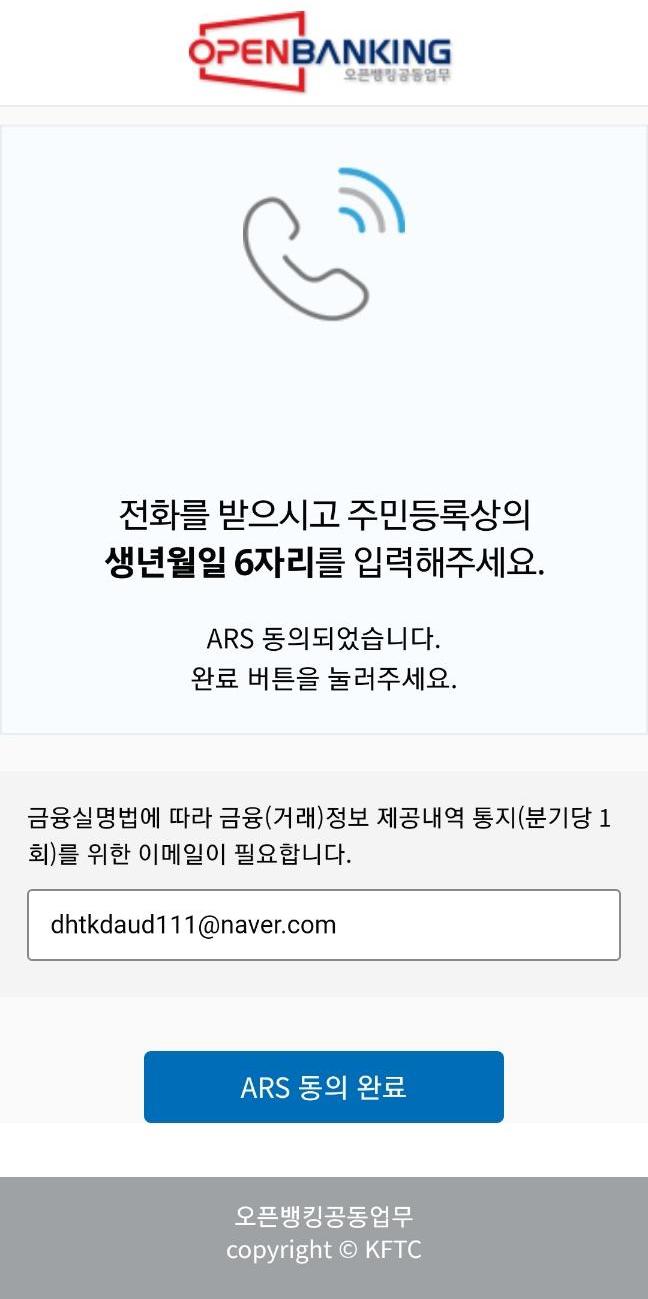
⑤ 인증 완료시 화면, 본인 메일 입력 또는 메일이 없을시 메일 형식에 맞게 정보 입력 (예: abc@naver.com)
공주페이는 기존과 같이 충전 이후 결제 내역이 없는 건에 대해 충전 취소가 가능합니다. 아래 방법을 참고해 주세요.
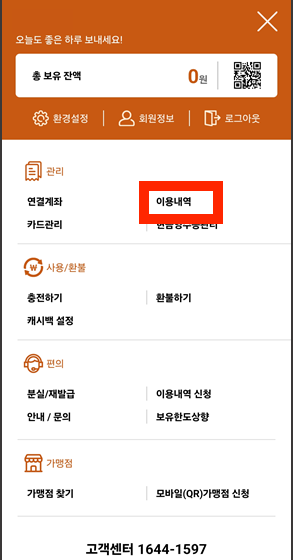
① 대메뉴 → 이용내역 클릭
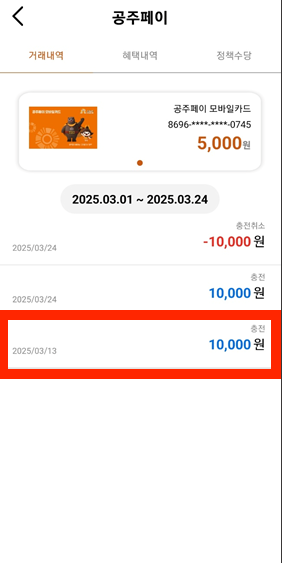
② 충전 취소할 내역 클릭 (충전 이후 7일 이내 / 결제 내역이 없어야 합니다)
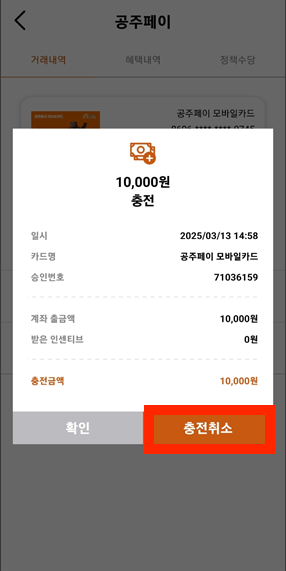
③ 상세내역에서 충전취소 클릭
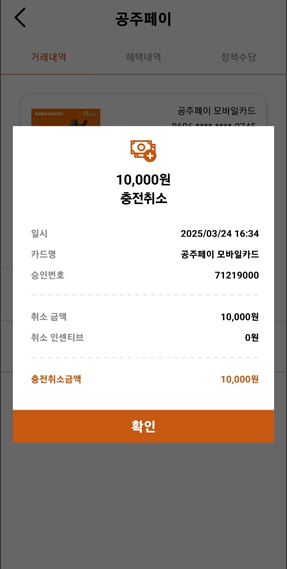
④ 요건 충족 시 즉시 충전 취소
공주페이 모바일 결제는 QR 스캔을 통해 간편하게 이용하실 수 있습니다.(편의점 CPM 결제는 추후 상반기 내 오픈 예정)
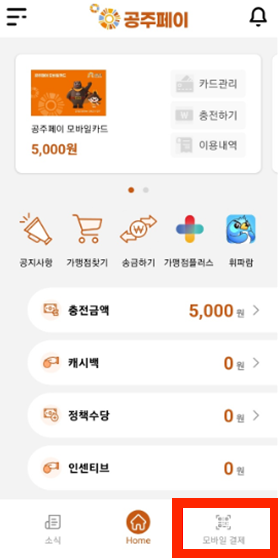
① 우측하단 모바일결제 클릭
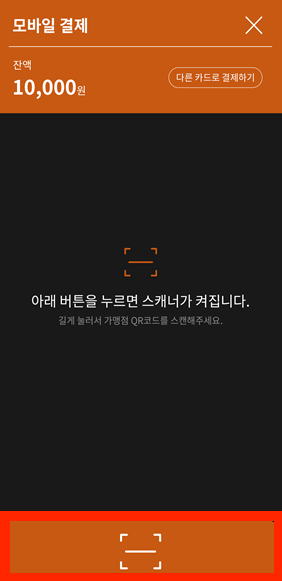
② 하단 버튼 길게 누르면 스캐너 활성화 후 QR 인식 가능!
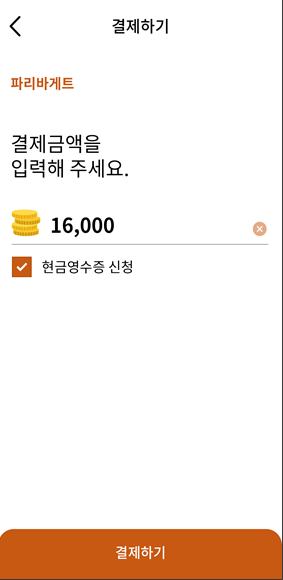
③ QR 인식 후 결제 금액 입력
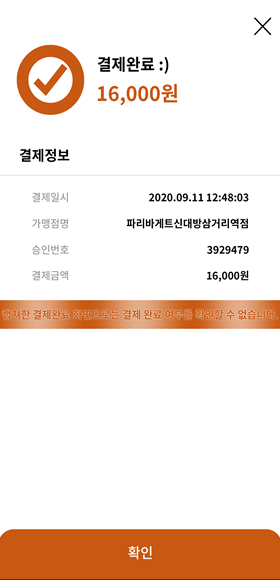
④ 결제 완료 화면 확인
QR 결제 취소는 고객 QR을 가맹점주에게 제시하여 처리하실 수 있습니다.
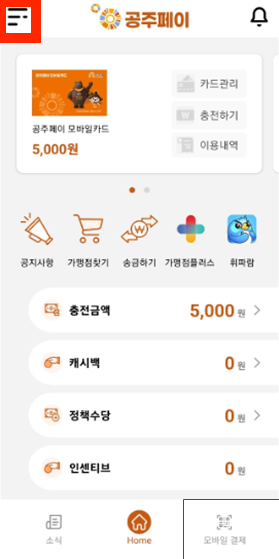
① 좌측 상단 대메뉴 버튼 클릭
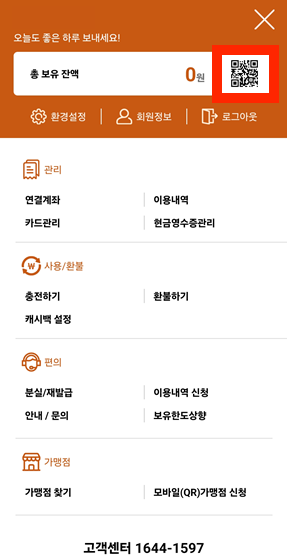
② 상단의 고객 QR을 가맹점주 앱에서 스캔 후 취소! 클릭시 QR확대 가능
가맹점 찾기 기능을 이용하여 내 주변 또는 원하는 가맹점을 검색하실 수 있습니다.
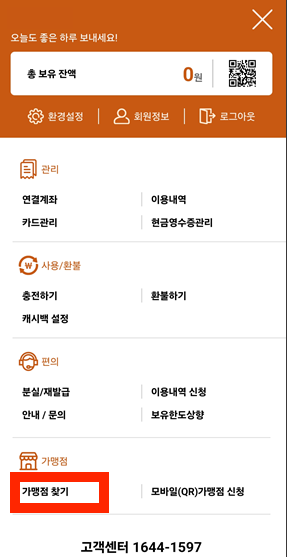
① 대메뉴 → 가맹점 찾기 클릭
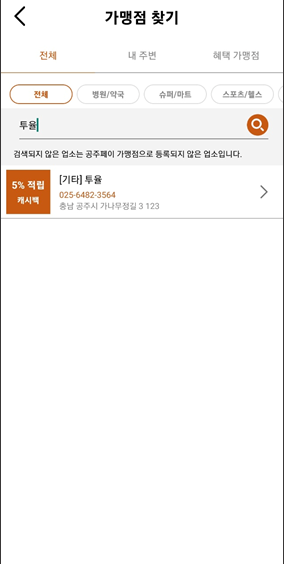
② 가맹점명 또는 내 주변 기준 검색
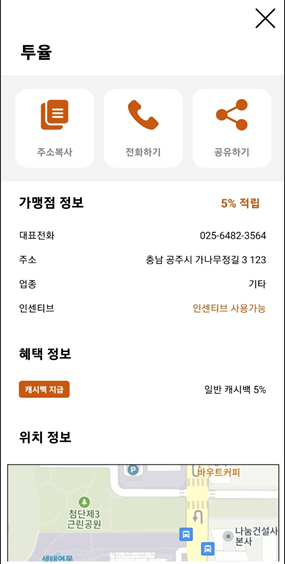
③ 가맹점 클릭 시 상세정보 확인
공주페이 QR결제시 현금영수증 정보가 자동으로 국세청에 발송됩니다. 기본값은 공주페이 가입 당시 핸드폰번호 기준 개인소득공제용 현금영수증을 발행할 수 있어요.사업자지출증빙용 영수증 발행 및 개인소득공제용 발행 핸드폰번호를 변경할 수 있으니 아래의 절차를 확인해주세요.
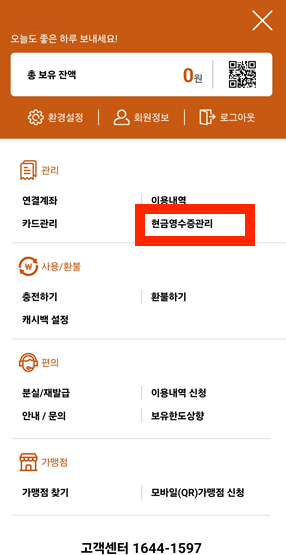
① 대메뉴 → 현금영수증 관리 클릭
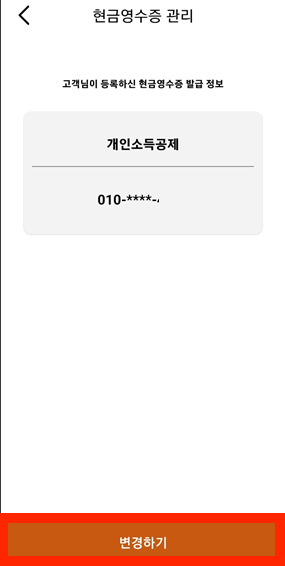
② 변경하기 클릭 시 정보 변경 가능
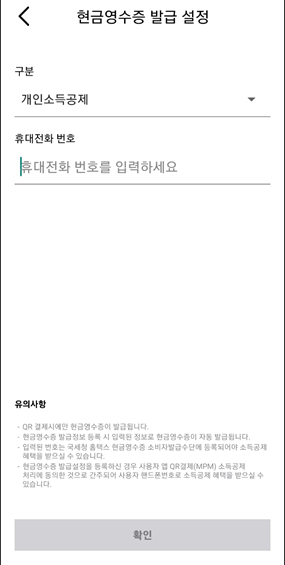
③ 개인 소득공제용 휴대전화 번호변경
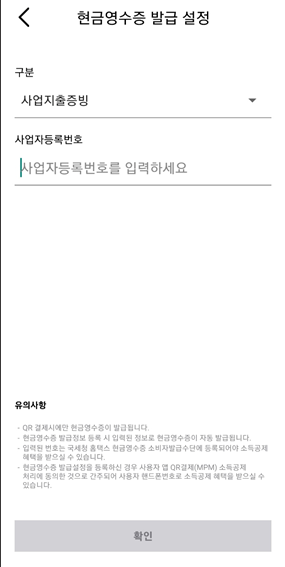
④ 구분 → 사업자지출증빙 클릭 시 사업자번호 10자리 입력 후 용도변경 가능
공주페이 모바일카드는 최대 보유한도인 150만원으로 설정하기 위해 ‘기명화’ 절차를 진행해주셔야 합니다. 절차는 간단하며, 신분증(주민등록증, 외국인등록증, 운전면허증)을 미리 준비해 주세요.
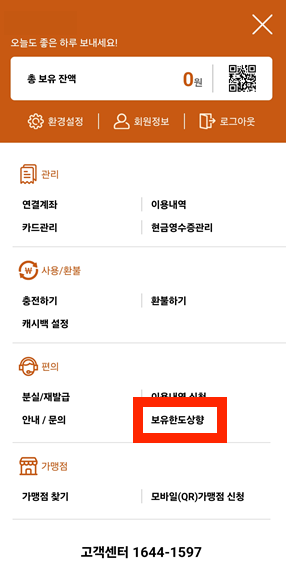
① 대메뉴 → 보유한도상향 클릭
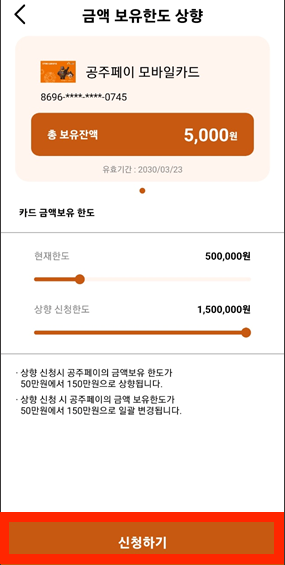
② 신청하기 클릭
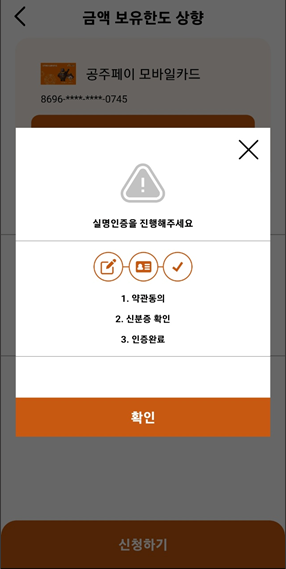
③ 실명인증 진행
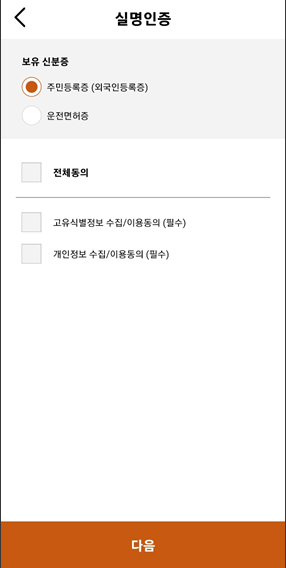
④ 신분증 정보 입력 후 보유한도 상향 진행
공주페이는 사용자의 편의를 위하여
사용자의 목소리를 꾸준히 반영하고 개선하겠습니다!
가이드에 없는 내용이 궁금하시면 아래 공주페이 고객센터로 연락주세요!